WPS表格中对指定数值进行求和的方法
2023-07-31 08:53:32作者:极光下载站
在wps中我们常常需要对一些数据进行整理统计的情况,那么就会使用到WPS表格工具进行操作,比如我们需要对自己编辑好的数据进行求和,但是只想要对其中有需要的数据进行求和操作,那么我们求取这种指定性的数值呢,其实有两种方法可以使用,一种是我们可以直接在单元格中输入等于符号,然后通过鼠标点击需要进行求和的单元格,按下回车键即可进行求和操作,此外,我们也可以进入到求和的函数公式窗口中,进行快速的操作也是可以的,下方是关于如何使用WPS表格进行特定数值求和的具体操作方法,如果你需要的情况下可以看看方法教程,希望对大家有所帮助。
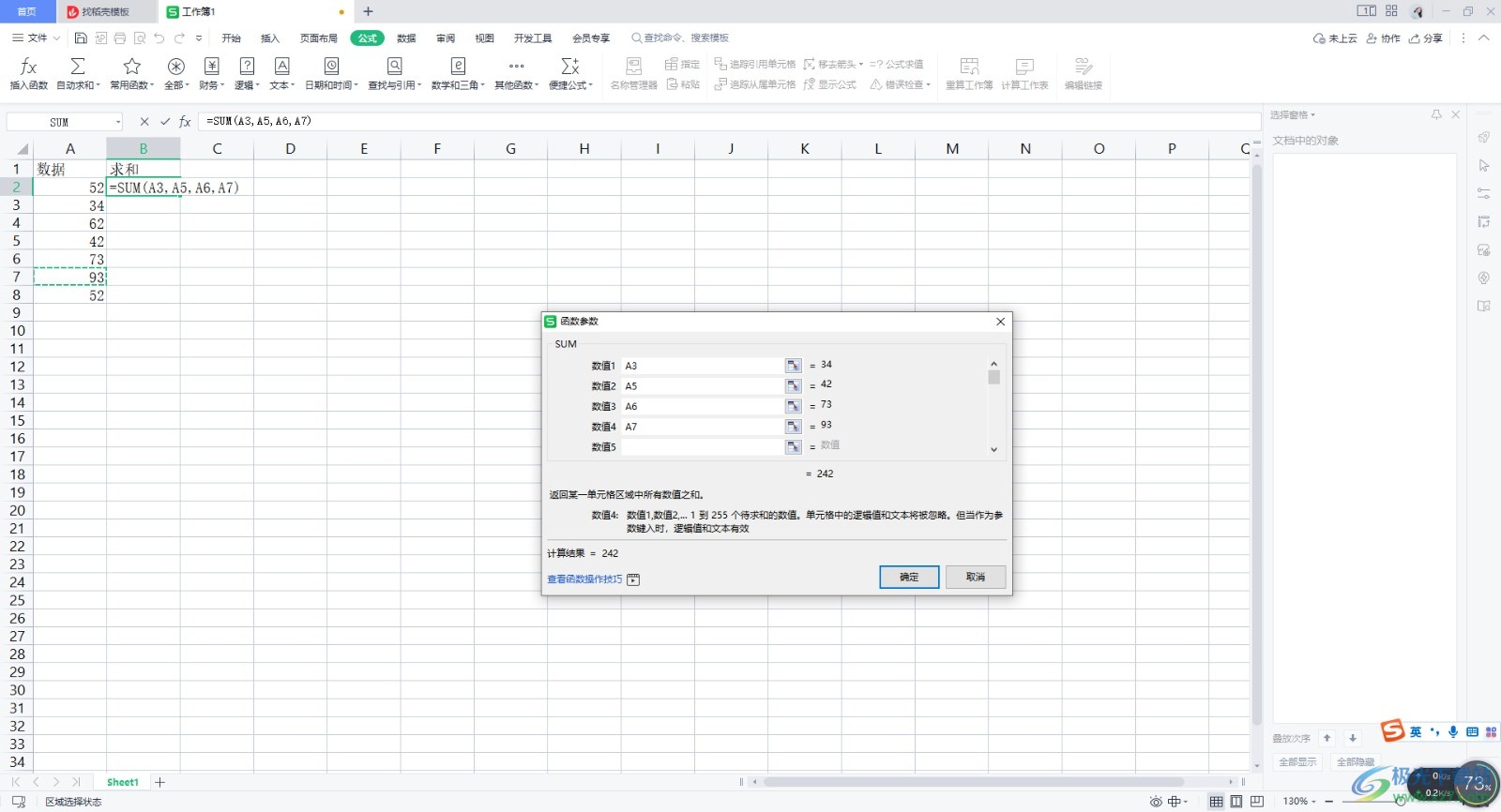
方法步骤
方法一
1.首先我们需要在打开的表格中输入自己需要进行求和的数值。
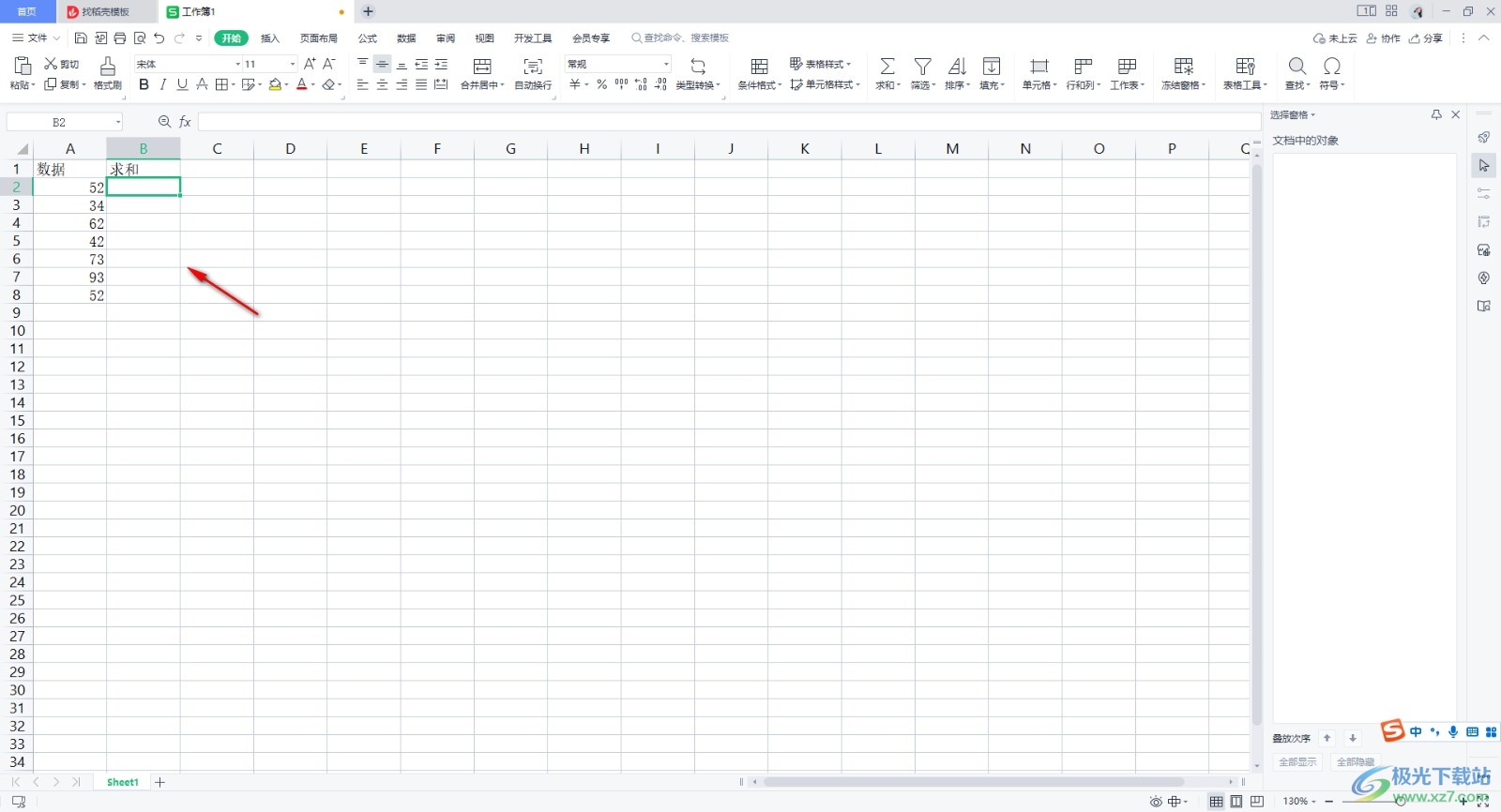
2.然后我们将鼠标定位到需要求和的空白单元格的位置,之后用鼠标在编辑好的单元格数据中依次点击需要进行求和的数值,中间用【+】符号连接起来。
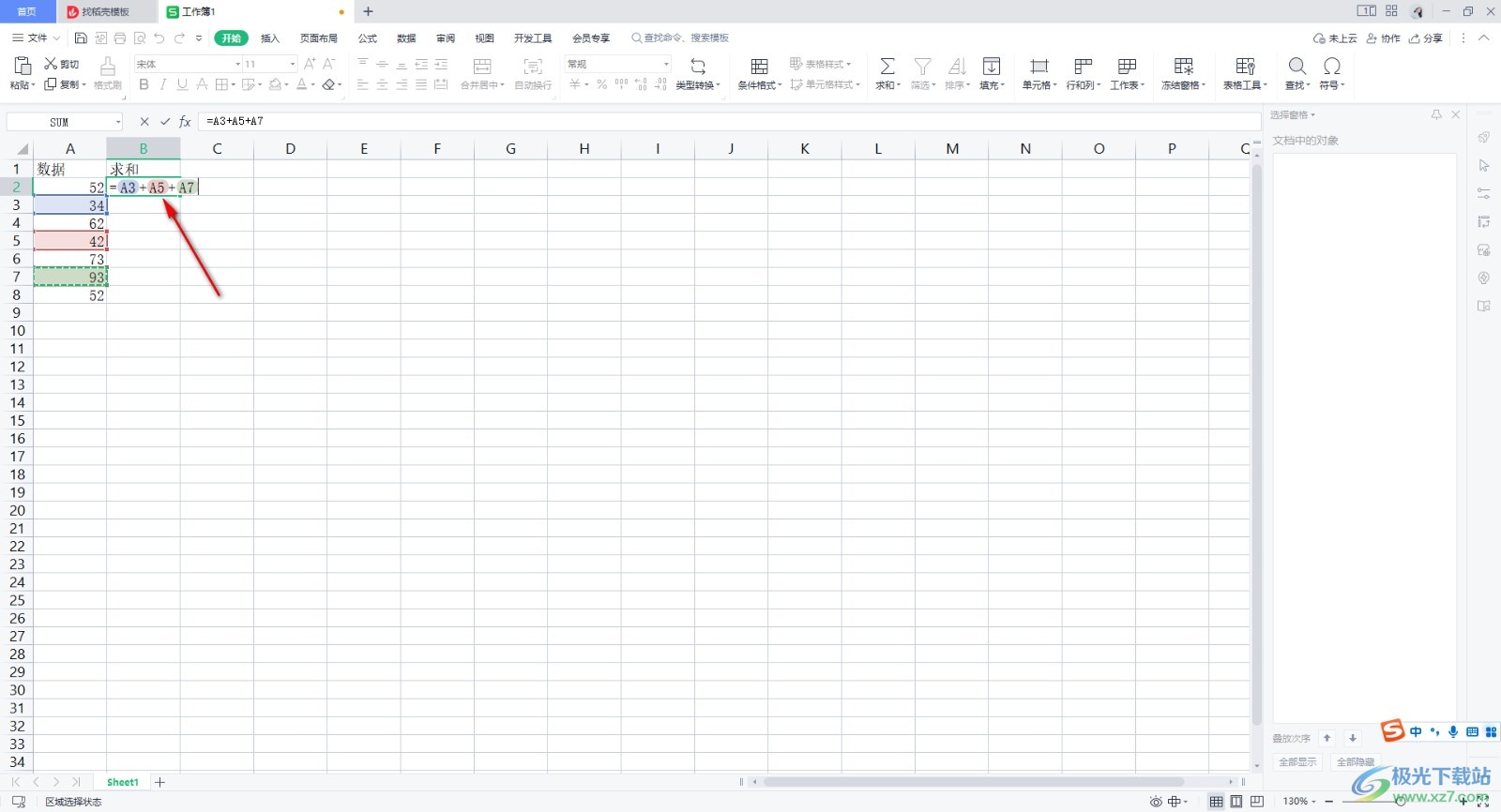
3.随后,我们按下键盘上的回车键,就可以看到我们需要求和的结果了,如图所示。
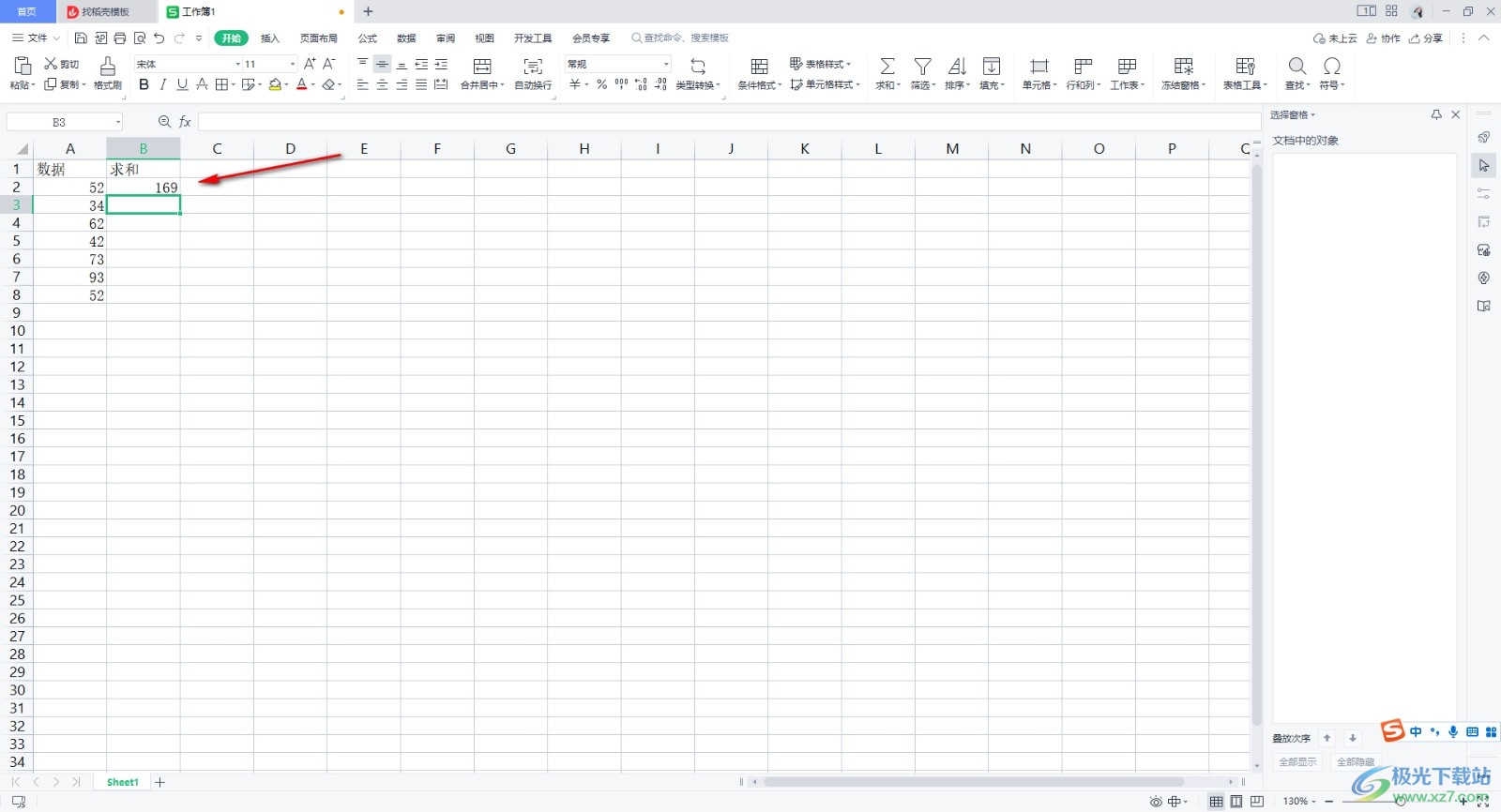
方法二
1.此外,我们还可以通过求和功能进行操作,点击【公式】-【插入函数】,在插入函数的窗口中找到了【sum】并且点击,再点击确定按钮。
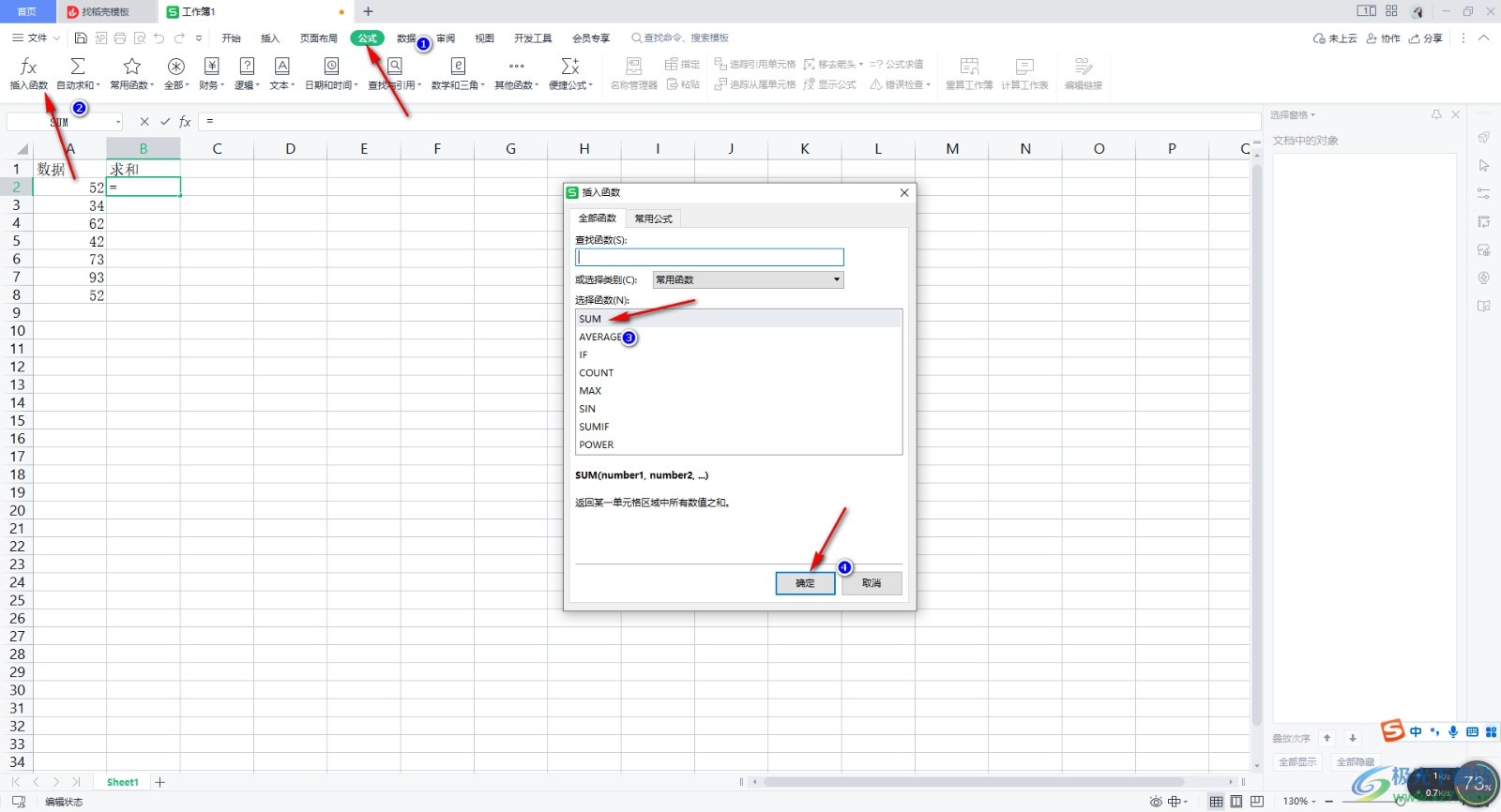
2.随后,我们将鼠标定位到【数值1】中,再点击一下表格中需要求和的数值单元格,然后又返回到【数值2】的框中,之后再点击一下表格中需要求和的数值单元格,依次这样操作,完成之后,点击确定按钮同样可以对特定的数值进行求和。
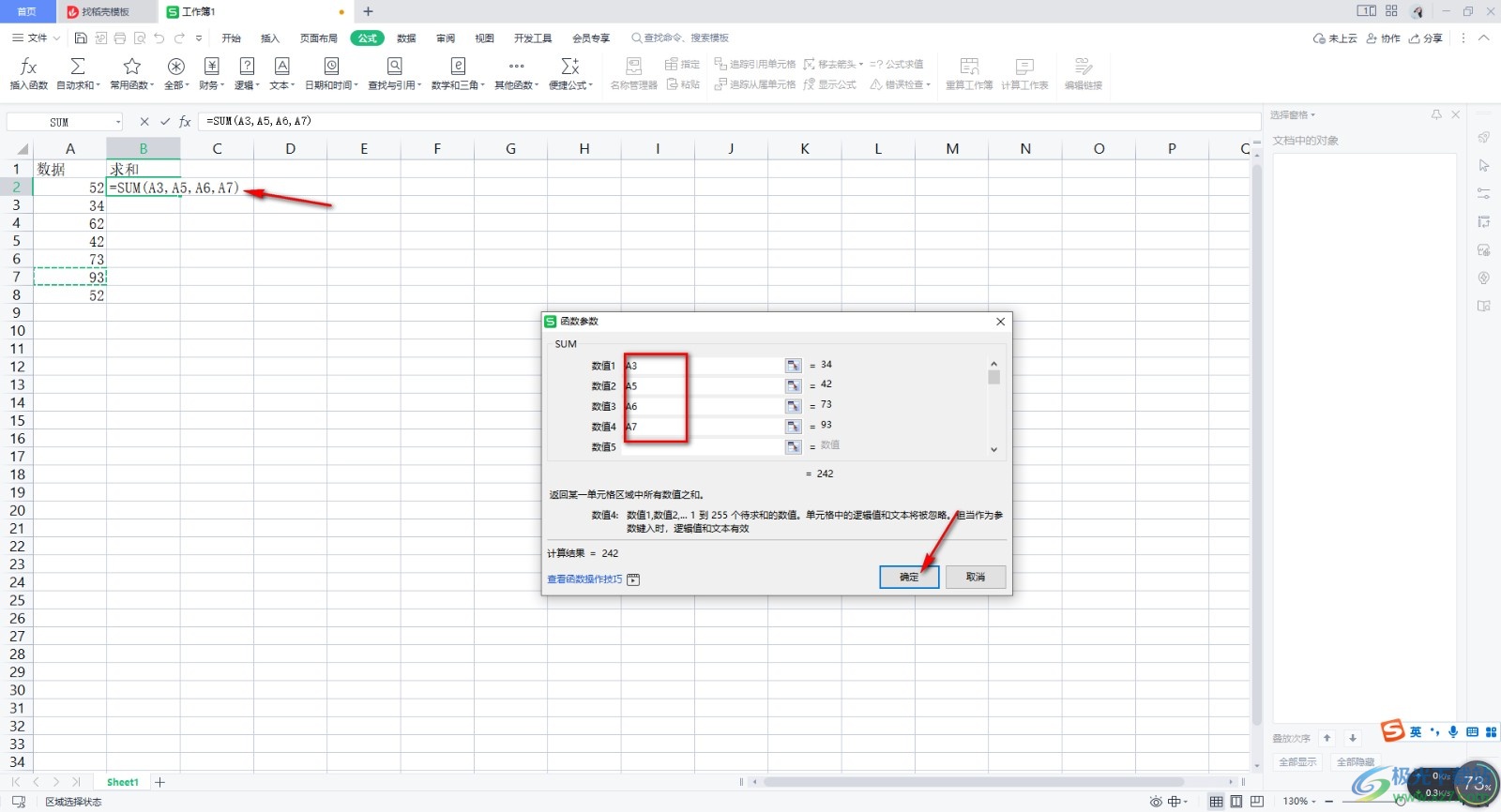
以上就素关于如何使用WPS表格对特定数值进行求和的具体操作方法,很多时候需要对一些数据进行求和统计操作,那么就会使用到求和公式进行快速的计算需要的数值,以上是两种可以对特定的数值进行求和的方法教程,感兴趣的话可以操作试试。
